
o que saber
- No Windows, mantenha pressionada a tecla janelas chave e R simultaneamente para abrir a caixa Executar.
- Na caixa Executar, digite appwiz.cp/ e escolha OK (ou abrir Painel de controle e selecione Programa de desinstalação).
- Na janela Desinstalar, clique com o botão direito do mouse em Webroot e escolha Desinstalar. Introduzir o reCAPTCHA e selecione Continuar.
Este artigo explica como remover o Webroot SecureAnywhere de um PC com Windows usando o assistente de aplicativo do Windows. Ele também inclui informações sobre como remover o programa antivírus manualmente no Windows 10 e em um Mac.
Como excluir o Webroot SecureAnywhere de um PC com o Windows Application Wizard
O SecureAnywhere do Webroot é difícil de remover porque o software não possui uma função de desinstalação integrada, mas você não poderá instalar nenhum novo software antivírus até que o programa Webroot seja totalmente removido. Há mais de um método que você pode usar para excluí-lo. Este é o meio mais fácil de remover o Webroot do seu PC com Windows.
-
Mantenha pressionada a tecla Windows e a tecla R ao mesmo tempo para abrir o Executar caixa.
-
Digitar appwiz.cpl na caixa Executar e clique em OK. Você também pode abrir o Painel de Controle e selecionar Desinstalar um programa.
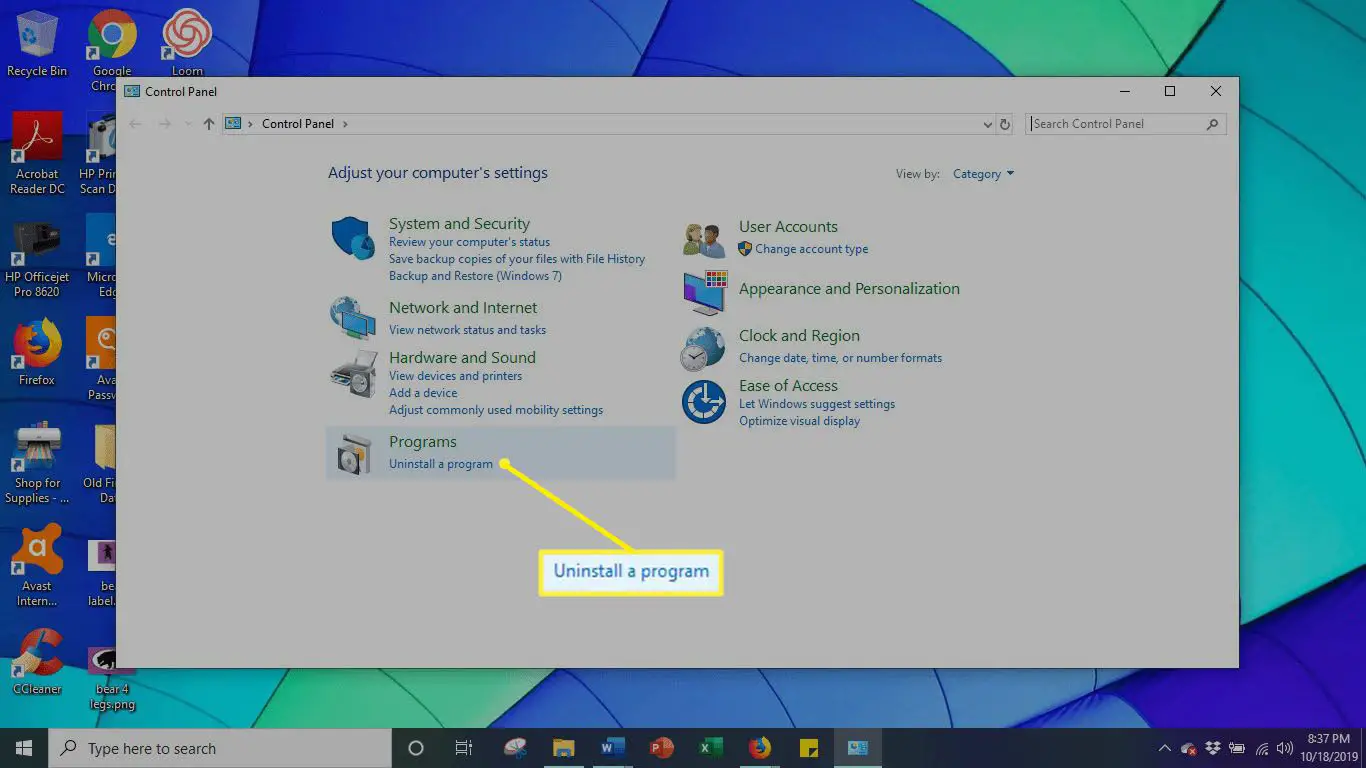
-
Examine a janela Desinstalar até localizar o produto Webroot.
-
Clique com o botão direito do mouse em Webroot e clique no botão Desinstalar botão. Você pode receber uma notificação de que o Webroot Anti-virus já está em execução. Nesse caso, clique com o botão direito do mouse no ícone Webroot na barra de tarefas e selecione Desligar.
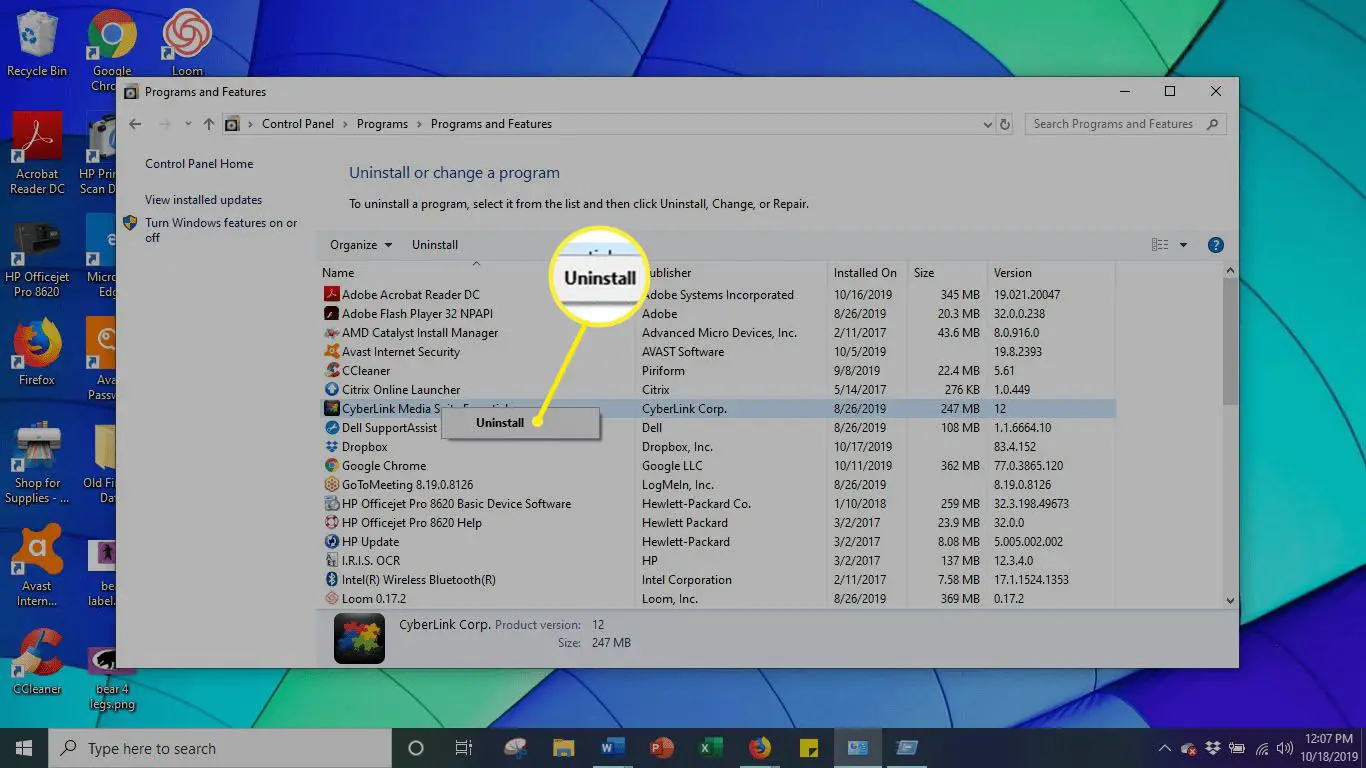
-
Digite o reCAPTCHA e clique no botão continuar para desinstalar o antivírus Webroot do seu PC.
Como excluir Webroot SecureAnywhere de um PC com remoção manual
Se o assistente do aplicativo não funcionar, você precisará tentar a remoção manual do software. Felizmente, isso é muito fácil de fazer.
-
Inicialize seu PC no modo de segurança.
-
Navegue até a barra de pesquisa do Windows e digite Prompt de comando. Quando o programa abrir na janela de pesquisa, clique em Executar como administrador.
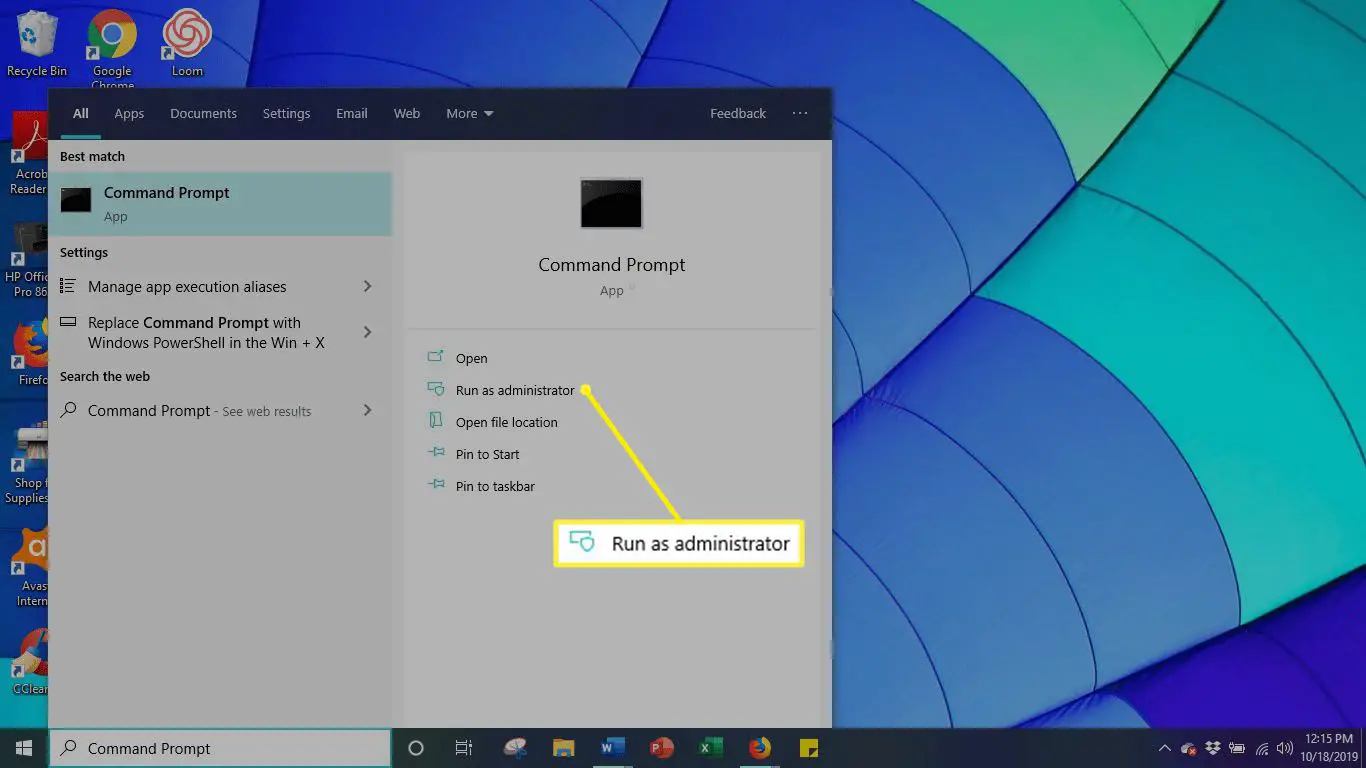
-
Digite o seguinte comando no janela do prompt de comando e pressione enter: C:Program FilesWebrootWRSA.exe” –uninstall
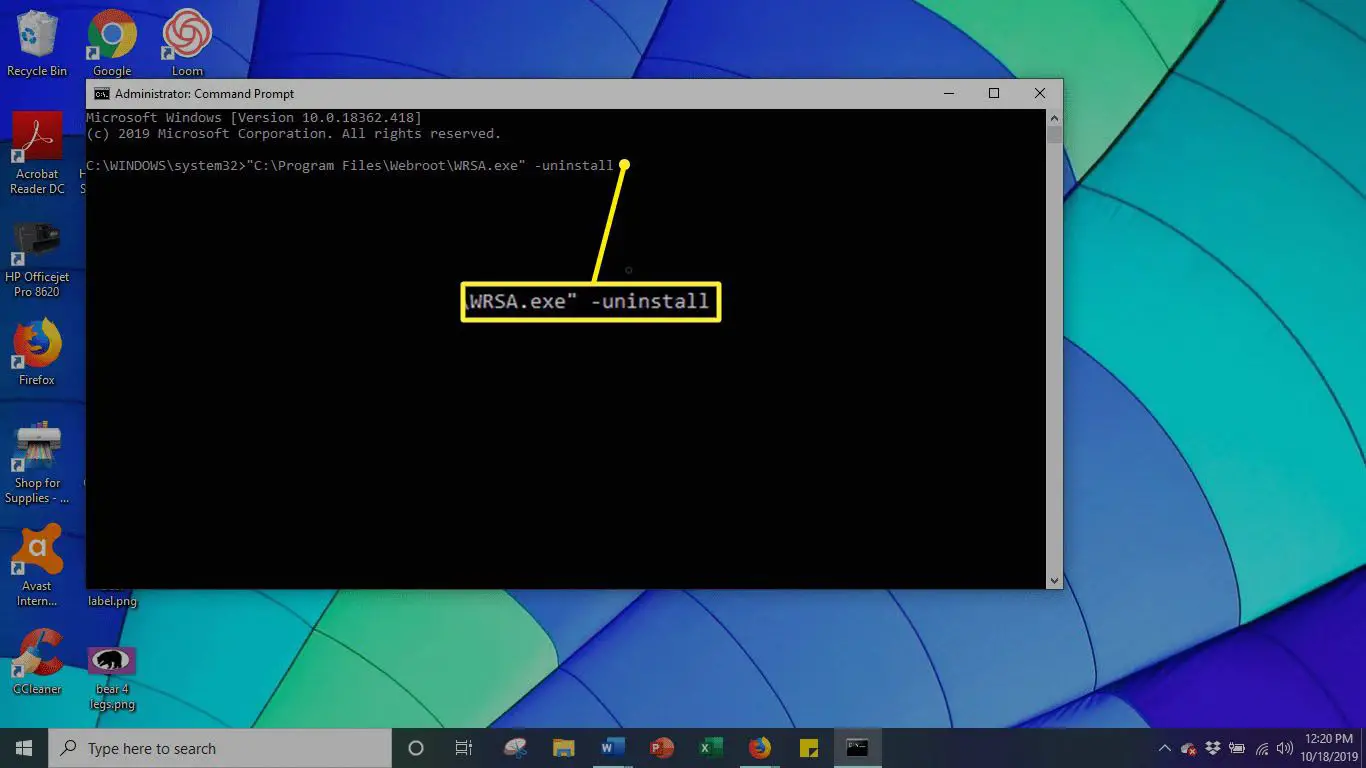
-
Depois de inserir o comando, você receberá uma solicitação para desinstalar o Webroot. Preencha o reCAPTCHA e pressione o botão continuar para concluir a remoção do programa.
Se nenhum desses métodos for bem-sucedido na remoção do Webroot SecureAnywhere, o Webroot oferece uma ferramenta para ajudá-lo a desinstalar o programa completamente. Depois de baixar a ferramenta de remoção do site do Webroot, execute-o como administrador e aguarde a ferramenta remover completamente o Webroot.
Como excluir o Webroot SecureAnywhere do Mac
Para desinstalar o Webroot SecureAnywhere do seu Mac, certifique-se de que o programa seja encerrado primeiro. Isso pode ser feito selecionando o ícone Webroot na barra de menus do Mac e clicando em Desligar SecureAnywhere. Você também pode clicar com o controle pressionado no ícone do aplicativo no Dock e selecionar Desistir.
-
Confirme que deseja encerrar o SecureAnywhere, se solicitado.
-
Selecione o ícone do Finder no dock.
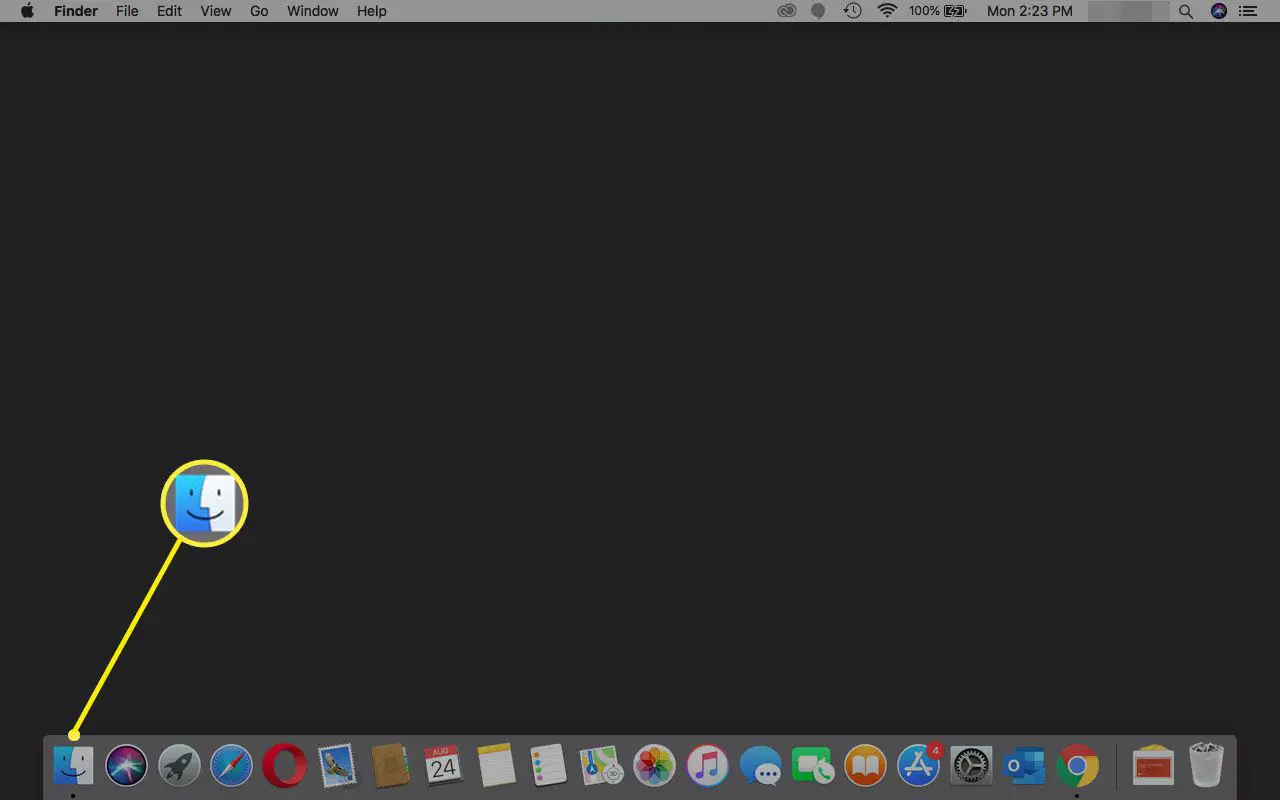
-
Abra o Formulários diretório.
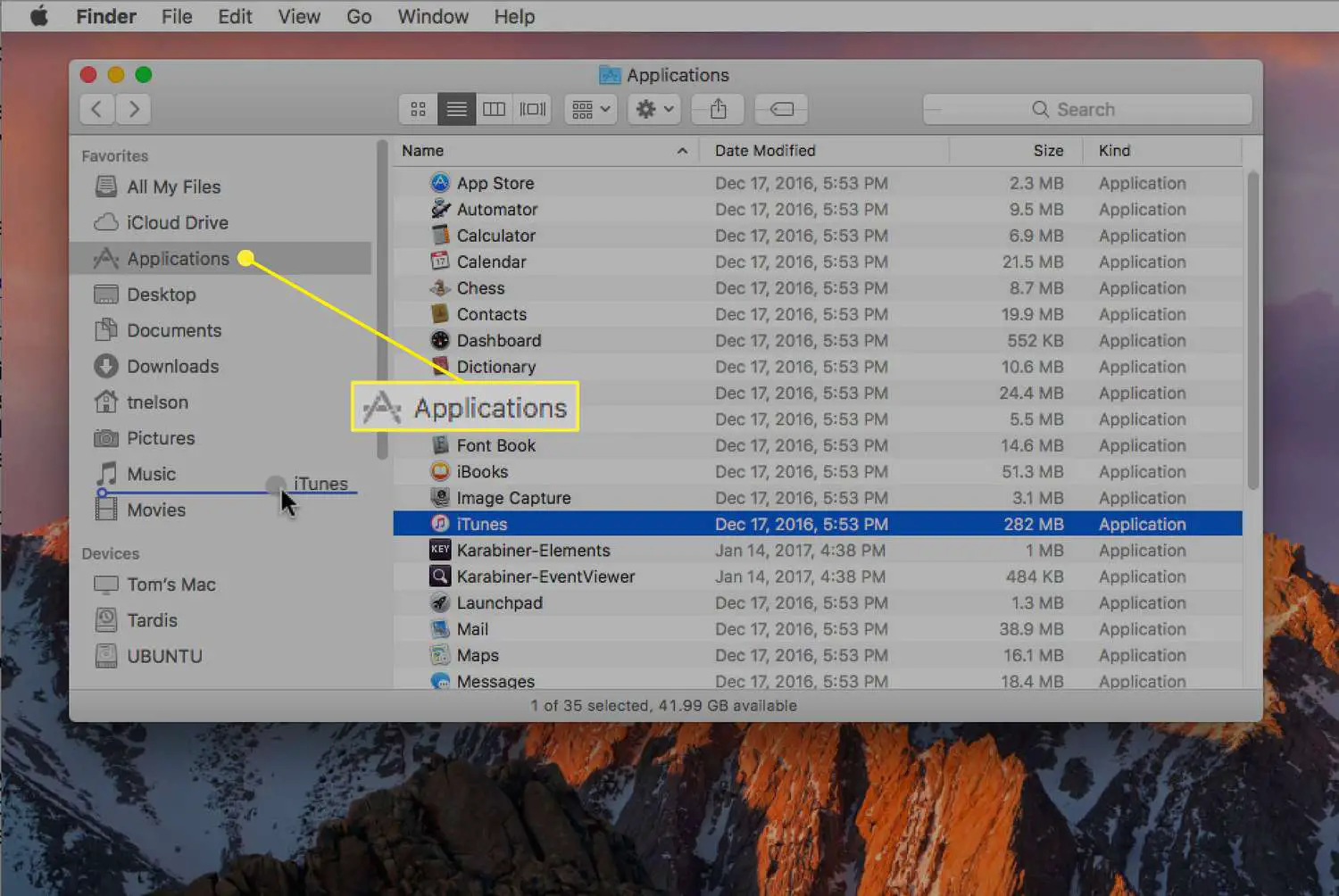
-
Arraste e solte o ícone do programa Webroot SecureAnywhere no Lixeira no cais.
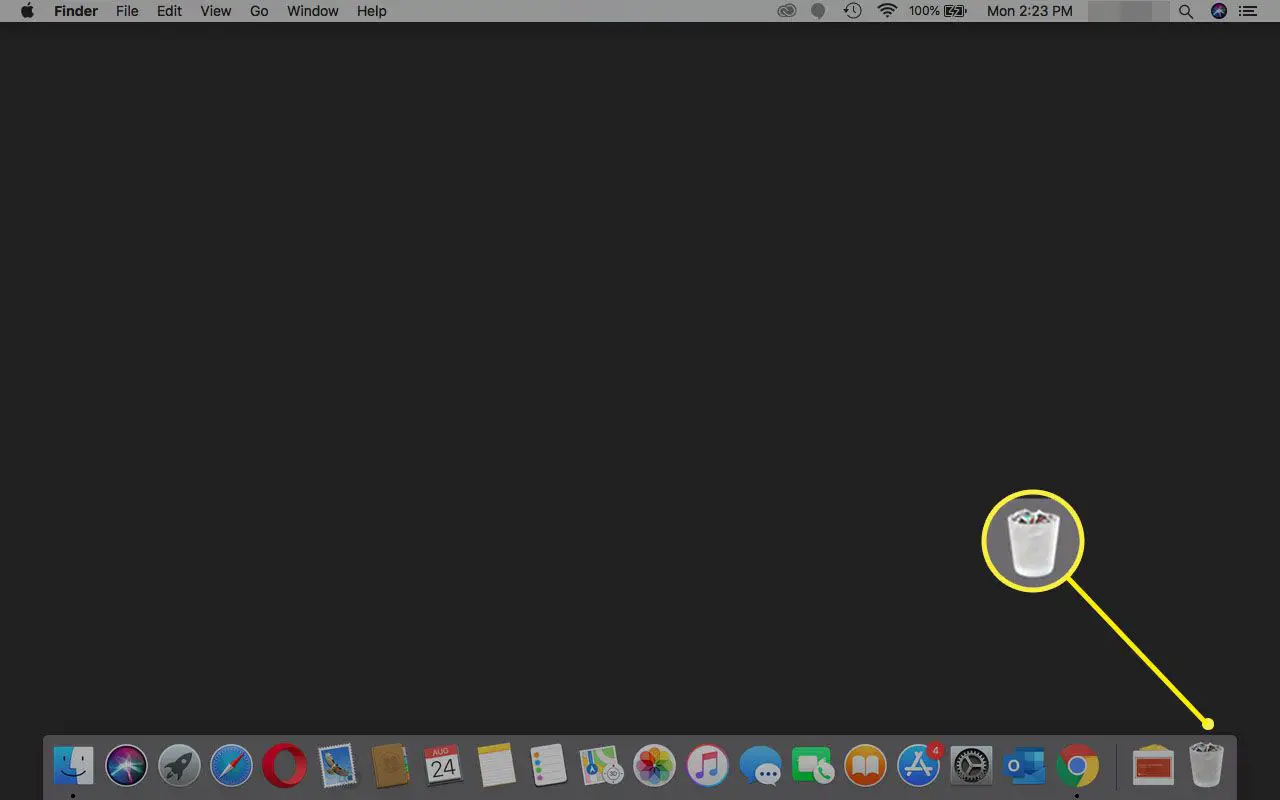
-
Quando a janela de confirmação aparecer, clique em Desinstalar.